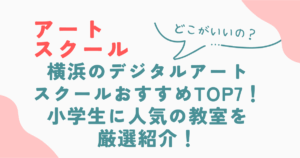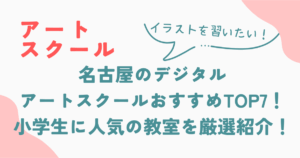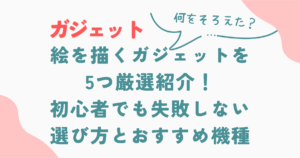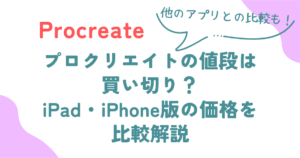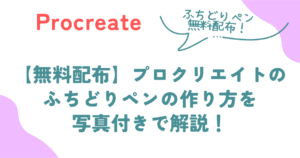この記事では、Coloso(コロソ)の購入方法を解説していきます。
Coloso(コロソ)の購入方法は以下の5ステップでとても簡単です。
- Coloso公式サイトで講座を選ぶ
- 講座ページの内容を確認
- クーポンや割引情報をクリックしてダウンロードする
- 「最安値で購入」をクリックしてクーポンを適用する
- 支払い方法を選択して決済
クーポンの適用の仕方まで解説していますので、Colosoの講座を最安値で購入して、最短で学習スタートしたい方はこの記事を確認してください。
「今すぐColosoでスキルアップしたい!」という方は下のボタンから公式サイトへアクセスできます。
\ クーポンとタイムセールでお得に受講する! /
Coloso(コロソ)講座の購入手順を5ステップで解説!
Coloso(コロソ)の購入方法を5ステップで解説していきます。
- Coloso公式サイトで講座を選ぶ
- 講座ページの内容を確認
- クーポンや割引情報をクリックしてダウンロードする
- 「最安値で購入」をクリックしてクーポンを適用する
- 支払い方法を選択して決済
STEP1:Coloso公式サイトで講座を選ぶ
まずは下のボタンからColosoの公式サイトにアクセスします。
興味のあるカテゴリやランキングから講座を探します。
イラスト系、映像系、デザイン系などジャンルごとに分かれていて、初心者でも迷わず選べます。
STEP2:講座ページの内容を確認
講座ごとに、以下のような詳細情報が掲載されています。
- 講師のプロフィール
- カリキュラム内容
- 対象レベル(初心者~中級など)
- 実際の受講レビュー
- 使えるクーポンや割引情報
この時点で「この講師から学びたい」と思える内容か、しっかり確認しておきましょう。
STEP3:クーポンや割引情報をクリックしてダウンロードする
講座の価格の下に「クーポン」と「新規会員割引」と表示されます。
それぞれをクリックすると使えるクーポンがダウンロードできます。
この時に会員登録かログインを求められます。
※メールアドレスとパスワードで登録できるので数分で登録できます。
STEP4:「最安値で購入」をクリックしてクーポンを適用する
赤い「最安値で購入」をクリックすると下に「お支払い」と出るので再度クリックします。
お支払いの画面になったら「クーポン選択」をクリックします。
利用可能なクーポンが表示されるので、一番割引率が高いものを選んで「割引を適用する」をクリックします。
STEP5:支払い方法を選択して決済する
支払い画面を下にスクロールしていくと、クーポン割引金額と実際の支払い金額が表示されます。
その下にお支払い方法として、クレジットカードまたはコンビニ決済を選んで「お支払い」をクリックして完了です。
支払い完了後、すぐに講座を視聴できるようになります(※コンビニ払いは数時間かかる場合があります)。
\ クーポンとタイムセールでお得に受講する! /
Coloso(コロソ)で使える支払い方法は?
現在、Coloso(コロソ)で利用できる主な決済方法は以下の通りです。
- クレジットカード(Visa、MasterCard、JCB など)
- コンビニ払い(ローソン・ファミマ・ミニストップ・セイコーマートなど)
PayPayやLINE Payは使用不可なので注意しましょう。
また、分割払いはColoso側では非対応ですが、クレジットカード会社のあとから分割機能を使えば対応可能です。
Coloso(コロソ)での詳しい支払い方法は別の記事にありますので、ぜひご覧ください。
>>Coloso(コロソ)の支払い方法を解説!分割払いの方法も!
Coloso(コロソ)購入時に気をつけたい3つの注意点
ここでは、購入前に知っておきたい代表的な3つの注意点をわかりやすく解説します。
スムーズに学び始めるためにも、事前にしっかりチェックしておいてくださいね。
- 海外サイトなので一部カードが使えないことがある
- 支払い情報の入力ミスに注意
- コンビニ払いは反映に時間がかかる
注意点1. 海外サイトなので一部カードが使えないことがある
Coloso(コロソ)は韓国の運営する海外サイトのため、日本のクレジットカードの中には決済がブロックされるケースがあります。
特に、セキュリティ設定が厳しいカード会社や、初めて海外サイトを利用する場合にエラーが発生しやすいです。
エラーになった場合は、カード会社に連絡して「海外サイトでの利用を許可」してもらうことで解決できることが多いので、事前に確認しておくと安心です。
注意点2. 支払い情報の入力ミスに注意
Coloso(コロソ)での支払い時には、クレジットカード番号や有効期限、カード名義の入力ミスによって決済エラーが起きることがあります。
特にローマ字の表記や数字の打ち間違いはよくあるミスです。
入力後は必ず再確認し、正確に記載されているかチェックしましょう。
また、名義欄にはカードに記載されている表記をそのまま入力するのが基本です。
注意点3. コンビニ払いは反映に時間がかかる
Coloso(コロソ)はコンビニ払いにも対応していますが、支払い完了後すぐに講座が視聴できるわけではありません。
支払いから数時間かかる場合があり、タイミングによっては翌日になることも。
すぐに学習を始めたい場合は、即時反映されるクレジットカード決済がおすすめです。
また、支払い番号の控えを忘れずに保管し、期日内に支払うよう注意しましょう。
急ぎのときは反映時間を考慮して決済手段を選ぶことが大切ですね。
Coloso(コロソ)の購入時のよくある5つの質問にお答えします!
ここではColoso(コロソ)の購入時のよくある疑問点を5つ解説しておきます。
- 購入後すぐに見られる?
-
レジットカード決済なら即時視聴が可能です。コンビニ払いは反映まで数時間かかることがあります。
- 分割払いは可能?
-
Coloso側では一括払いのみ対応しています。ただし、カード会社のあとから分割するサービスを使えば分割も可能です。
- キャンセルや返金はできる?
-
映像公開前であればキャンセル可能です。すでに公開された講座は返金できません。
- スマホやタブレットでも見れる?
-
スマホ・タブレット・PCなどほとんどの端末に対応しています。アプリのインストール不要で、ブラウザから視聴できます。
- 講座の価格はずっと同じですか?
-
いいえ、Colosoの講座は段階的に値上がりする仕組みを採用しています。
リリース直後が最安値で、時間の経過とともに価格が上昇するケースがほとんどです。
気になる講座があれば、早めの購入がおすすめです。
コロソを最安値で買う方法はこちらから!
Coloso(コロソ)の購入方法のまとめ
この記事ではColoso(コロソ)の購入方法についてお伝えしました。
Colosoの購入手順とクーポンを適用するのはとても簡単です。
ただColoso(コロソ)は価格が変動制のため「いつ買うか」がとても重要です。
気になる講座がある場合は、リリース直後の最安価格+クーポン併用で購入するのがおすすめです。
少しの工夫で、数千円〜一万円以上もお得になることがあるので、ぜひ今回の内容を参考に、Coloso講座を賢く購入してみてください!
\ クーポンとタイムセールでお得に受講する! /